WiseCleaner Savoir-faire
Rencontrez des problèmes informatiques difficiles ?
Tout sur la maintenance et l'optimisation de votre système Windows.
Apr 14, 2021
Dans la vie quotidienne, nous avons parfois besoin d'obtenir des informations dans des vidéos ou des audios sans sous-titres. Si nous nous trouvons dans un environnement très peu silencieux, ou s'il n'est pas pratique de porter des écouteurs ou d'émettre du son, cela deviendra une chose très gênante. Mais pour l'instant, Google Chrome peut générer automatiquement des sous-titres audios ou vidéo. C'est aussi une aubaine pour les personnes sourdes ou malentendantes.
Cet article présente les méthodes permettant d'activer les sous-titres en temps réel dans le navigateur Google Chrome. Si vous êtes intéressé, venez y jeter un coup d'œil !
1. Ouvrez Google Chrome.
2. Cliquez sur le bouton Personnaliser (une colonne verticale de trois points) dans le coin supérieur droit de la fenêtre du navigateur.
3. Cliquez sur Paramètres dans le menu déroulant.
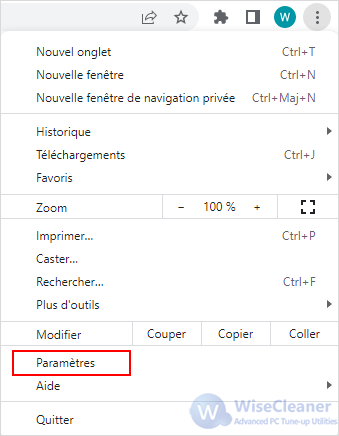
4. Cliquez sur Avancé pour développer cette section, puis sélectionnez Accessibilité.
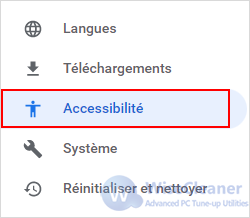
5. Cliquez sur le bouton à côté de Sous-titres instantanés pour l'activer. Si vous ne voyez pas cette option, vérifiez que vous avez effectué la mise à jour de la dernière version de Google Chrome ("Paramètres" -> "À propos de Chrome"). Si le navigateur est déjà à jour, veuillez le redémarrer. Vous verrez alors apparaître l'option "Sous-titres instantanés".
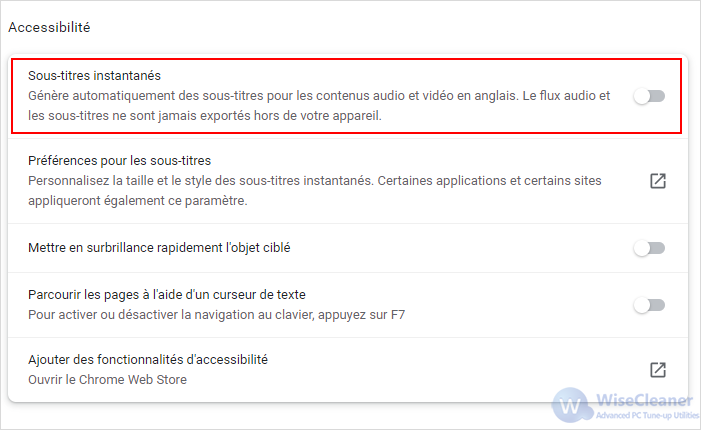
Après avoir activé les sous-titres en temps réel, Google Chrome commence immédiatement à télécharger le fichier de reconnaissance vocale, ce qui ne prend que quelques secondes.
Une fois l'opération terminée, tant qu'une personne parle dans la vidéo ou l'audio diffusée par Google Chrome, vous pourrez voir les sous-titres générés automatiquement.
Vous pouvez agrandir le cadre des sous-titres en cliquant sur le petit V en bas de celui-ci, et vous pouvez également faire glisser le cadre des sous-titres à l'endroit où vous souhaitez le placer. Si vous coupez le son ou baissez le volume, les légendes s'affichent également, ce qui vous permet de regarder la vidéo ou le podcast sans déranger les personnes à proximité.
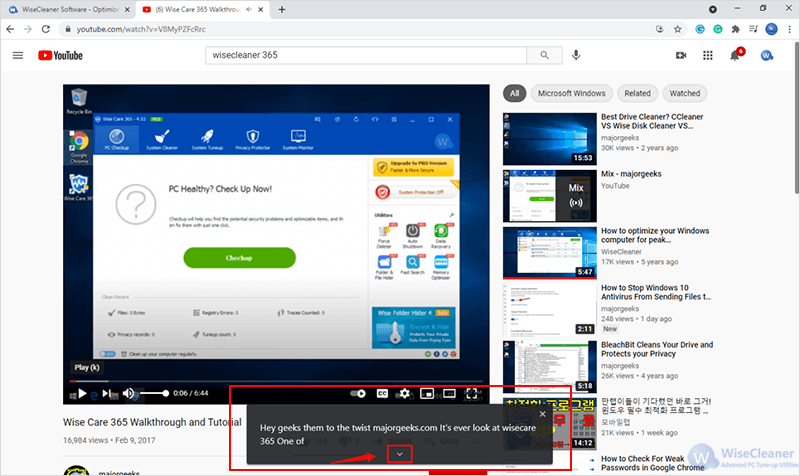
Actuellement, la fonction de sous-titres en temps réel présente encore quelques défauts. Par exemple, les sous-titres en temps réel ont un retard et ne sont pas complètement synchronisés avec l'écran vidéo. Et la fonction actuelle de sous-titres en temps réel ne prend en charge que l'anglais, les autres langues étant reconnues en fonction de la prononciation de l'anglais. Par exemple, dans une vidéo chinoise, le contenu reconnu par les sous-titres en temps réel est un peu ridicule. Nous pensons que la fonction de sous-titrage de Google Chrome sera plus parfaite à l'avenir.
Ce qui précède est le contenu intégral de cet article, j'espère qu'il vous sera utile.
Autres articles liés
wisecleaner uses cookies to improve content and ensure you get the best experience on our website. Continue to browse our website agreeing to our privacy policy.
I Accept